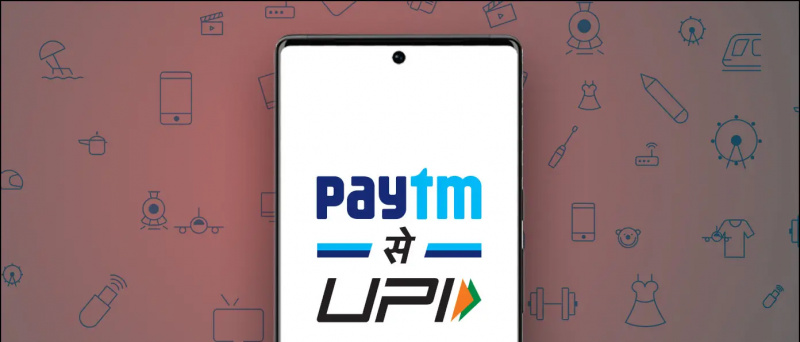Google a déployé une nouvelle mise à jour pour son navigateur Chrome. Selon la mise à jour, vous pouvez maintenant prévisualiser une page Web avant de l'ouvrir. L'aperçu sera la page Web exacte qui s'ouvrira après avoir cliqué dessus, mais elle s'ouvrira dans une fenêtre légèrement plus petite et vous aurez des options pour la fermer ou l'ouvrir dans un nouvel onglet. L'aperçu de la page dans Chrome fonctionne dans les résultats de recherche Google ainsi que sur n'importe quel site Web. Cependant, la fonctionnalité n'est disponible que pour l'application Chrome Android. Alors, laissez-moi vous expliquer comment prévisualiser une page Web dans Chrome.
Suggestion de lecture | Utilisez Chrome comme explorateur de fichiers sur Android pour accéder aux fichiers cachés sur n'importe quel téléphone
Prévisualiser une page Web dans Google Chrome
Avec cette fonctionnalité, vous n'avez pas besoin d'ouvrir plusieurs pages pour obtenir ce que vous recherchez, et vous pouvez simplement prévisualiser une page et vérifier si elle a quelque chose pour vous, sinon fermez-la et passez à la page suivante. Voici comment procéder dans le navigateur Chrome de votre téléphone.
Étapes pour prévisualiser une page sur Chrome
Tout d'abord, mettez à jour l'application Google Chrome avec la dernière version de Google Play Store.



1. Ouvrez Chrome et recherchez n'importe quoi sur Google ou tapez quelque chose dans la barre d'URL.
2. Sur la page des résultats de la recherche, appuyez et maintenez sur un lien et il ouvrira un menu.
3. Dans ce menu, parmi de nombreuses options, vous verrez maintenant une nouvelle option - «Page de prévisualisation»
4. Appuyez sur 'Page de prévisualisation' et c'est tout.
appel entrant ne s'affiche pas à l'écran
Il ouvrira alors une courte fenêtre de cette page où vous pourrez faire défiler jusqu'à l'ent pour voir la page entière. Ensuite, vous pouvez soit fermer avec le bouton «X» ou l’ouvrir dans la fenêtre complète en appuyant sur le bouton Ouvrir dans une nouvelle fenêtre.
C'est la même chose sur un site Web. Lorsque vous appuyez et maintenez sur un lien sur n'importe quel site Web, il affichera l'option «Page de prévisualisation».

Aperçu de la page sur le site Web


Télécharger l'aperçu du lien
Noter: Si le lien que vous souhaitez prévisualiser contient un lien de téléchargement, le téléchargement ne démarrera pas automatiquement, il vous demandera plutôt si vous souhaitez télécharger le fichier ou non.
C'est ainsi que vous pouvez prévisualiser une page Web dans Chrome. La dernière fonctionnalité Chrome de Google va vraiment aider de nombreux utilisateurs qui passent beaucoup de temps à parcourir les pages Web. En dehors de cela, Google a récemment déployé le Fonction «Onglet de groupe» pour Chrome, quels clubs sont regroupés pour votre facilité.
Pour plus Trucs et astuces Google Chrome , restez à l'écoute!
Commentaires FacebookVous pouvez également nous suivre pour des nouvelles technologiques instantanées sur Actualités de Google ou pour des conseils et astuces, des avis sur les smartphones et les gadgets, rejoignez GadgetsToUse Telegram Group ou pour les dernières vidéos d'avis abonnez-vous GadgetsToUse la chaîne Youtube.
android comment changer le son des notifications